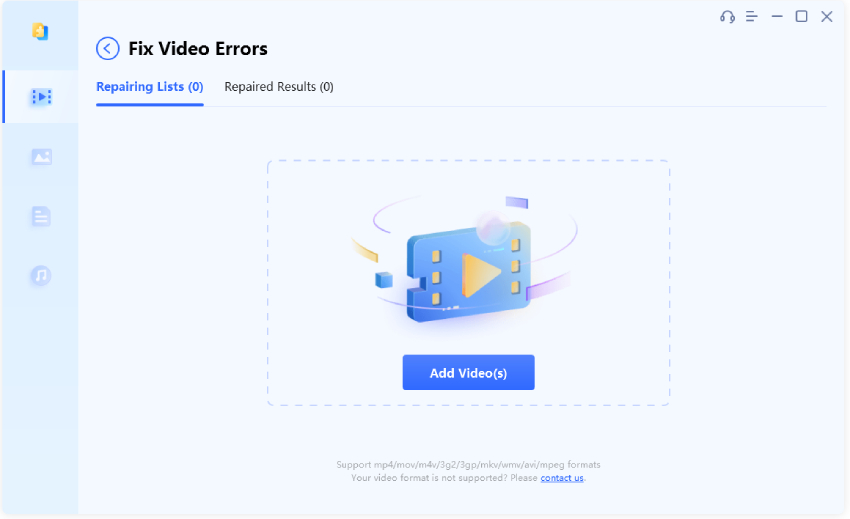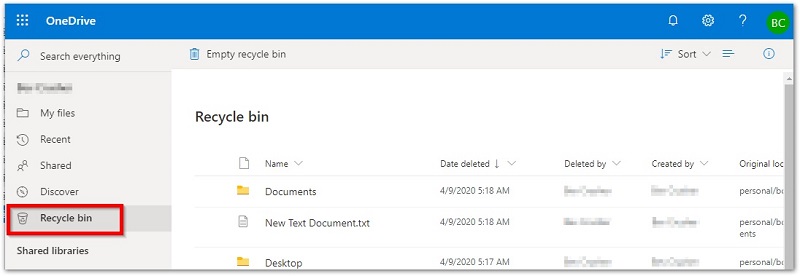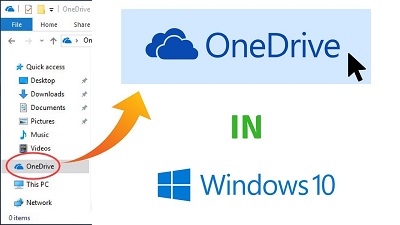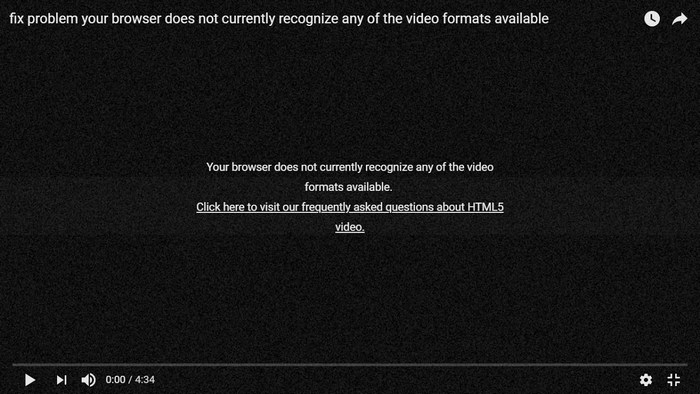OneDrive'ın Videoları Oynatmaması Nasıl Giderilir? 100 Başarı!
OneDrive videoları oynatmıyor sorunuyla mı karşı karşıyasınız? 4DDiG Video Repair sizin nihai çözümünüz olacak!
OneDrive'ın videoları oynatmaması ile ilgili sorun mu yaşıyorsunuz? Bulutta depolanan önemli videolarınızı izlemeyi hiç denediniz mi, ancak oynatılmıyorlar ve bu sizi hayal kırıklığına mı uğratıyor? Bu size benziyorsa endişelenmeyin, yalnız değilsiniz. Birçok insan bu can sıkıcı sorunla karşılaştı ve bunu düzeltmek için basit bir yol arıyorlar.
Sizin için bazı iyi haberler var. Bu takip etmesi kolay kılavuzda, OneDrive videoları oynatılmıyor sorununu çözmenin farklı yollarını göstereceğiz. Sorundan hızlı bir şekilde kurtulmanıza yardımcı olacak 6 kolay düzeltmeyi adım adım talimatlarla tartışacağız.
Öyleyse, başlayalım.
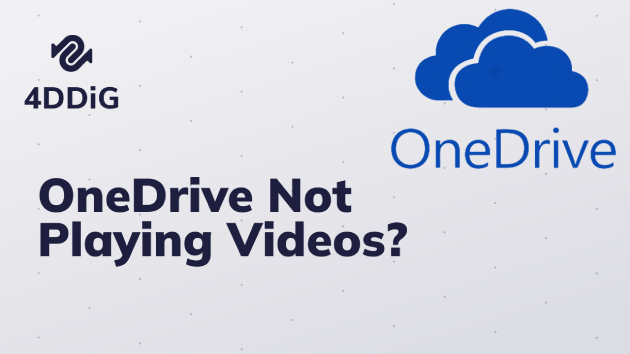
Bölüm 1: OneDrive'ım Neden Videoları Oynatmıyor?
OneDrive video oynatmıyor sorununu nasıl çözebileceğinizi tartışmadan önce, bu soruna neyin neden olduğunu anlamak daha iyidir.
Bu sorunun arkasında pek çok neden vardır ve bunları bilmek bu sorundan hızla kurtulmanıza yardımcı olacaktır. İşte OneDrive videolarının oynatılmamasının arkasındaki bazı olası nedenler.
- Yavaş veya İstikrarsız İnternet Bağlantısı: Zayıf bir internet bağlantısı arabelleğe alma sorunlarına yol açabilir ve videoların sorunsuz oynatılmasını engelleyebilir.
- Bozuk Video Dosyaları: OneDrive'da depolanan video dosyaları hasar görmüş veya bozulmuşsa, doğru şekilde oynatılmazlar.
- Desteklenmeyen Video Formatları: OneDrive belirli video dosyası biçimlerini desteklemeyebilir ve bu da oynatma sorunlarına neden olabilir.
- Eski OneDrive Uygulaması veya Yazılımı: OneDrive uygulamasının veya yazılımının eski bir sürümünün kullanılması uyumluluk sorunlarına neden olabilir.
- Tarayıcı Uyumluluğu: OneDrive'a erişmek için kullandığınız web tarayıcısı video oynatıcı ile uyumlu olmayabilir.
- Üçüncü Taraf Çatışmaları: Yüklü diğer uygulamalar veya uzantılarla çakışmalar video oynatımını engelleyebilir.
OneDrive videolarının oynatılmaması sorununun arkasında olabilecek nedenler bunlardır. Şimdi bu sorunu kendi başınıza nasıl çözebileceğinizi tartışalım.
Bölüm 2: OneDrive'ın Videoları Oynatmaması Nasıl Giderilir?
İşte OneDrive'ın videoları oynatmamasını düzeltmek için deneyebileceğiniz 6 kolay düzeltme.
Düzeltme 1. İnternet Bağlantısını Kontrol Edin
Videoların OneDrive'da oynatılamamasının yaygın nedenlerinden biri zayıf internet bağlantısıdır. İnternetiniz yavaş veya dengesizse videolar arabelleğe alınabilir veya hiç yüklenmeyebilir. Bunu çözmek için güvenilir bir internet bağlantınız olduğundan emin olun. İnternet hızınızı kontrol edebilir ve varsa daha iyi bir ağa geçebilirsiniz. Wi-Fi kullanıyorsanız, daha güçlü bir sinyal için yönlendiriciye yaklaşmayı deneyin. Yönlendiriciyi yeniden başlatmak da bazı durumlarda yardımcı olabilir.
Düzeltme 2. Video Kalitesini Düşürün
Çok yüksek kaliteye sahip videoların sorunsuz oynatılması için çok fazla veri gerekir. İnternet hızınız yeterince hızlı değilse, OneDrive video oynatmıyor sorunuyla karşılaşabilirsiniz. Bu nedenle, video kalitesini düşürmek yardımcı olabilir.
Video ayarlarını daha yüksek çözünürlükler (1080p veya 4K gibi) yerine daha düşük bir çözünürlüğe (480p veya 720p gibi) değiştirebilirsiniz. Bunu yaparak video daha az veri kullanacak ve ara belleğe alma sorunları olmadan izleyebileceksiniz.
Düzeltme 3. Videoları Destekleyici Bir Biçime Geçirin
OneDrive belirli video biçimlerini desteklemeyerek video oynatmada sorunlara neden olabilir. Bunu düzeltmek için videoyu OneDrive'ın tanıdığı bir biçime dönüştürebilirsiniz.
Videonun biçimini MP4 gibi desteklenen bir biçime değiştirmek için bir video dönüştürücü aracı kullanabilirsiniz. Dönüştürme işlemi tamamlandıktan sonra yeni videoyu OneDrive'a yükleyin ve sorunsuz bir şekilde oynatılması gerekir.
Düzeltme 4. Profesyonel Bir Video Onarım Aracı ile Oynatılamayan Videoları Düzeltin
Bazen OneDrive'da depolanan videolar bozulma veya hasar nedeniyle oynatılamaz hale gelebilir. Bu durumda, özellikle de videolar çok önemliyse veya manevi değer taşıyorsa, sinir bozucu olabilir. Bu gibi durumlarda, bir video onarım aracı imdada yetişerek bozuk videoları oynatılabilir duruma getirmek için bir çözüm sunabilir.
Böyle güçlü ve etkili bir video onarım aracı 4DDiG Video Onarımı Windows ve Mac sistemlerindeki bozuk veya hasarlı videoları düzeltmek için özel olarak tasarlanmıştır.
Ayrıca, 4DDiG Video Repair, MP4 gibi popüler formatlar da dahil olmak üzere kapsamlı video formatı desteği sunar. Kullanıcı dostu arayüzü, teknik uzmanlıktan bağımsız olarak herkesin kullanımını kolaylaştırır. Onarılan videoları kaydetmeden önce, iyi durumda olduklarından emin olmak için önizleme yapabilirsiniz.
Şimdi oynatılamayan bozuk videolardan kurtulmak için 4DDiG Video Onarım aracını nasıl kullanabileceğinizi tartışalım.
-
4DDiG Video Onarım aracını kurun ve başlatın. Ana arayüzde, "Video Hatalarını Düzelt" seçeneğine gidin ve ardından "Başlat" düğmesine basın.
ÜCRETSİZ İNDİRGüvenli İndir
ÜCRETSİZ İNDİRGüvenli İndir

-
Şimdi "Video(lar) Ekle" düğmesine basarak oynatılamayan videoları yüklemeniz gerekecek.

-
Oynatılamayan videoları yükledikten sonra, "Onarımı Başlat" düğmesine basabilir ve onarım işleminin bitmesini bekleyebilirsiniz.

-
Tamamlandığında, videoları inceleyebilir ve her şey yolundaysa "Dışa Aktar" düğmesine basarak bilgisayarınıza indirebilirsiniz.

Dolayısıyla, 4DDiG Video Onarım aracının yardımıyla oynatılamayan OneDrive videolarını bu şekilde düzeltebilirsiniz.
Düzeltme 5. Başka Bir Medya Oynatıcı Kullanın
Varsayılan medya oynatıcıyı kullanarak OneDrive video oynatmama sorunuyla karşılaşıyorsanız, başka bir medya oynatıcı kullanmayı deneyebilirsiniz. Bazen, yerleşik oynatıcı belirli video biçimleriyle uyumlu olmayabilir veya oynatma sorunlarına neden olan sınırlamalara sahip olabilir.
Farklı bir medya oynatıcı kullanarak bu sorunların üstesinden gelebilir ve videolarınızı herhangi bir kesinti olmadan izleyebilirsiniz.
Düzeltme 6. DRM Korumasını Kaldır
OneDrive'a yüklediğiniz videolarda Dijital Haklar Yönetimi (DRM) koruması varsa, bu durum oynatma sorunlarına neden olabilir. DRM, medya dosyalarının belirli cihazlarda veya platformlarda kullanımını kısıtlayan bir güvenlik özelliğidir.
Bunu çözmek için izleyebileceğiniz adımlar şunlardır:
-
Öncelikle, videolarınızın özelliklerini inceleyerek veya bir DRM kontrol aracı kullanarak DRM korumasına sahip olup olmadıklarını kontrol etmeniz gerekecektir.

- DRM korumasının varlığını onayladıktan sonra, videodan korumayı kaldırmak için TunesKit DRM Media Converter veya NoteBurner M4V Converter Plus gibi güvenilir bir DRM kaldırma yazılımı kullanın.
- DRM'yi başarıyla kaldırdıktan sonra, DRM'siz videoyu OneDrive'a geri yükleyin ve herhangi bir sorun yaşamadan oynatabilmeniz gerekir.
OneDrive Videoları Oynatmıyor hakkında SSS
1. OneDrive'da video neden oynatılmıyor?
Videoların OneDrive'da oynatılmamasının çeşitli nedenleri olabilir. Bazı yaygın nedenler arasında yavaş veya dengesiz internet bağlantısı, bozuk video dosyaları, desteklenmeyen video biçimleri, güncel olmayan OneDrive uygulamaları veya yazılımları ya da yüklü diğer uygulamalar veya uzantılarla çakışmalar yer alır.
2. OneDrive'da videoları nasıl görüntüleyebilirim??
OneDrive'da video görüntülemek için aşağıdaki adımları takip edebilirsiniz:
- OneDrive uygulamasını açın veya bilgisayarınızda OneDrive web sitesine gidin.
- Microsoft hesabınızda oturum açın (veya hesabınız yoksa bir hesap oluşturun).
- Videoların bulunduğu klasöre gidin.
- İzlemek istediğiniz videonun üzerine tıkladığınızda video yerleşik video oynatıcıda oynatılmaya başlayacaktır.
3. OneDrive iOS'ta videoları neden oynatmıyor?
iOS için OneDrive'da video oynatma sorunları yaşıyorsanız, sorun internet bağlantısı, video dosyası uyumluluğu veya uygulamayla ilgili aksaklıklarla ilgili olabilir. Sabit bir internet bağlantınız olduğundan emin olun ve mümkünse videolara farklı bir formatta erişmeyi deneyin. Sorun devam ederse OneDrive uygulamasını en son sürüme güncellemeyi veya daha fazla yardım için Microsoft desteğiyle iletişime geçmeyi düşünün.
Sonuç
İşte OneDrive videolarının oynatılmaması sorununu birkaç dakika içinde bu şekilde çözebilirsiniz. Tek yapmanız gereken yukarıda verilen adımları dikkatlice takip etmektir ve kısa sürede kayıtlı videolarınızın keyfini çıkarmaya başlayacaksınız.
OneDrive video oynatmıyor sorununu çözmek için yukarıda verilen yöntemlerden herhangi birini deneyebilirsiniz. Ancak, bozuk bir video sorunuyla karşı karşıyaysanız şunları deneyebilirsiniz 4DDiG Video Repair aracı ile videolarınızı hızlıca onarın.
Şunlar da hoşunuza gidebilir
- Ana Sayfa >>
- Video Error >>
- OneDrive'ın Videoları Oynatmaması Nasıl Giderilir? 100 Başarı!